I. Vẽ sơ đồ trong Word 2016, 2013
Bước 1: Vào menu Insert => Shapes => Lựa chọn dạng vẽ hình chữ nhật.
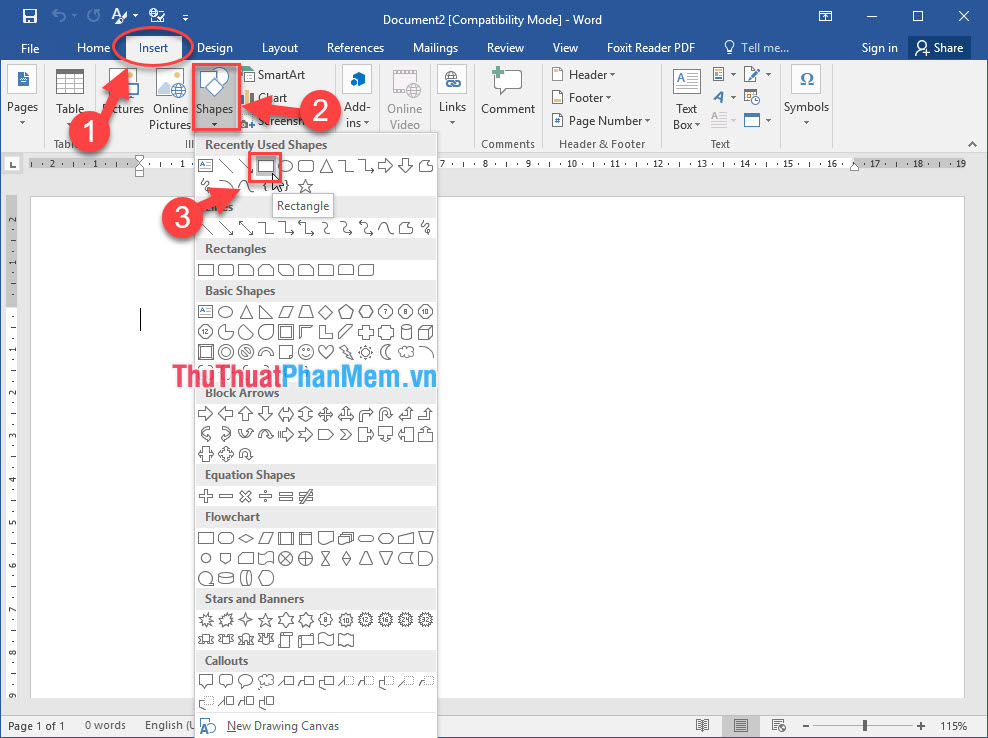
Bước 2: Click vào vị trí muốn đặt hình vẽ => Giữ chuột trái và kéo chuột để tạo thành hình chữ nhật và thả chuột ra sẽ được một hình chữ nhật.
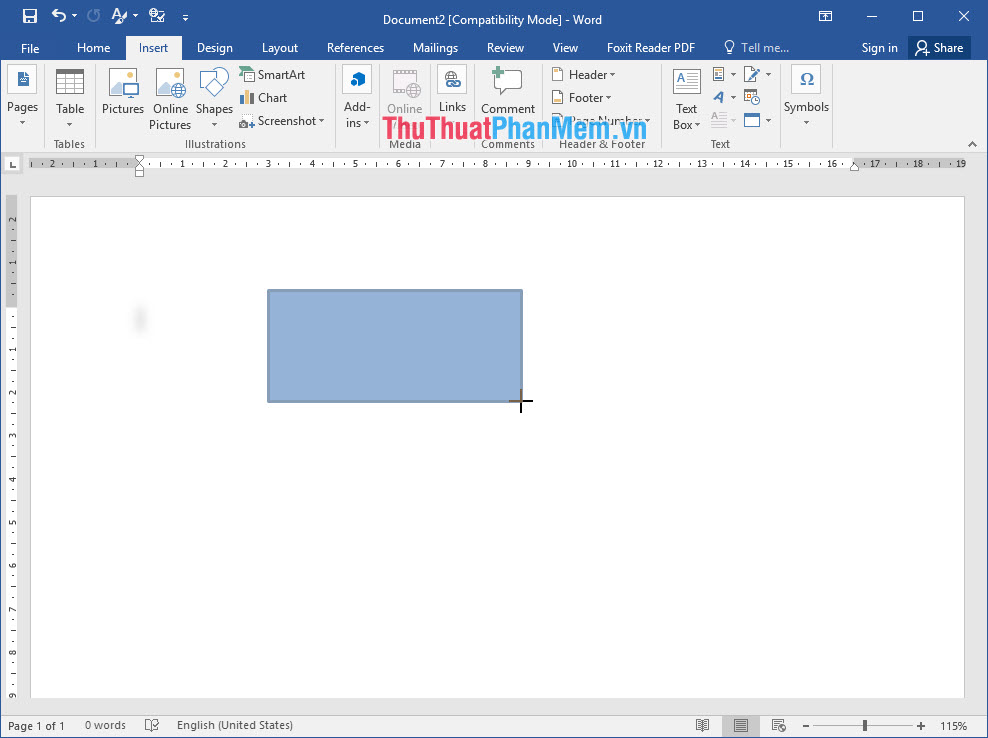
- Tiếp tục vẽ các hình chữ nhật khác, chú ý khoảng cách giữ các hình để còn vẽ những mũi tên chỉ xuống.
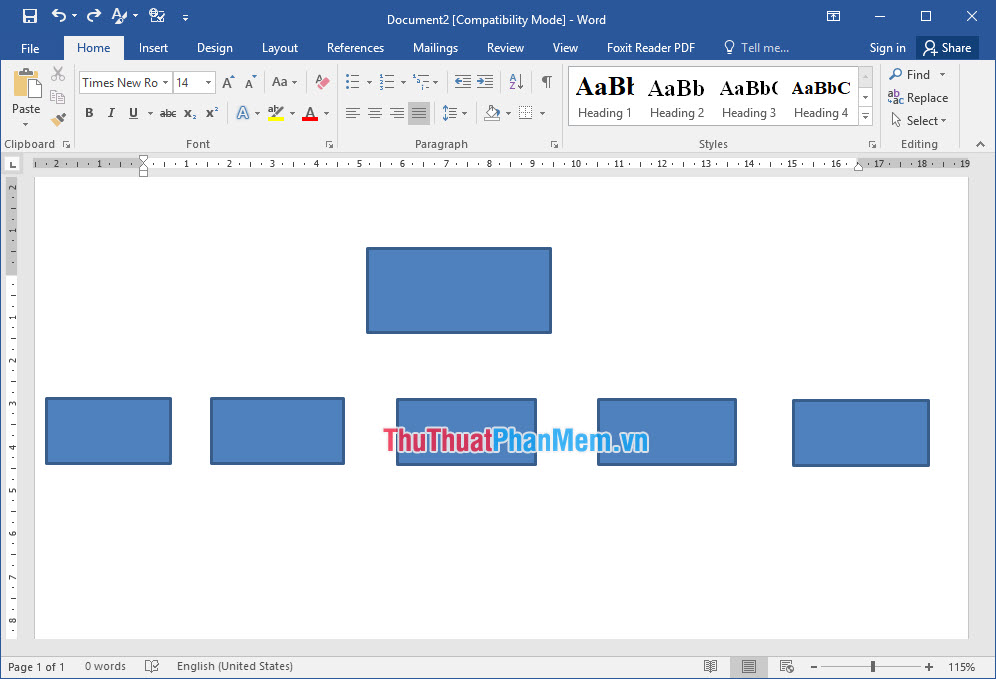
- Thay đổi định dạng của các hình bằng cách click vào hình muốn định dạng => vào menu Format => trong mục Shape Styles có các lựa chọn định dạng màu sắc và chữ tùy theo mục đích của bạn.
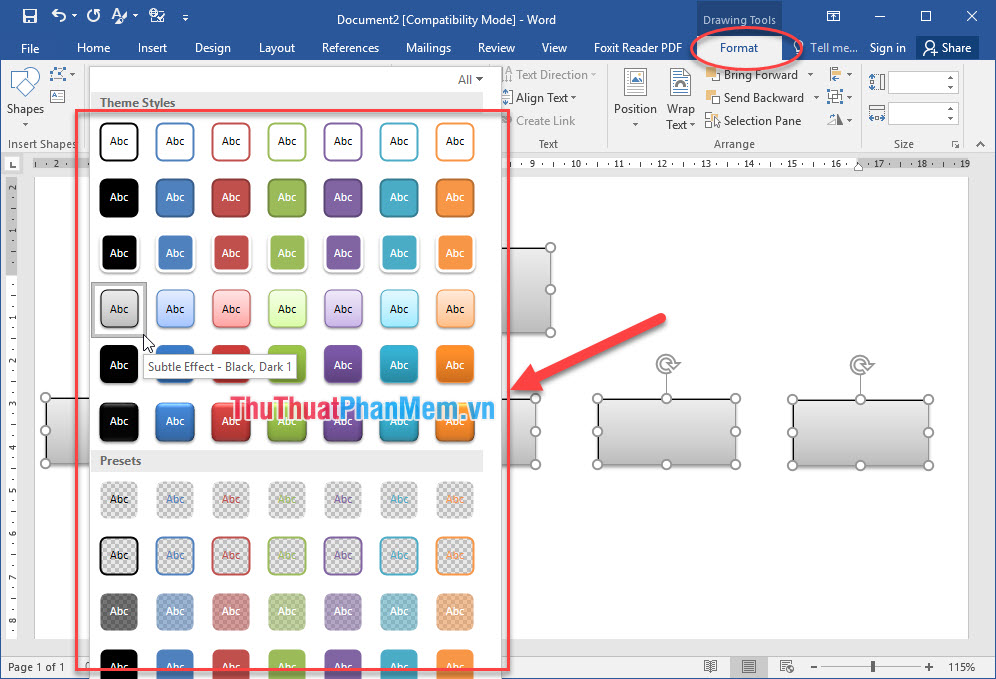
- Chúng ta cũng có thể thay đổi định dạng màu sắc và viền bằng cách click chuột phải vào hình muốn thay đổi => Chọn Format Object => Sau khi một cửa sổ Format Shape hiện ra => Fill => Solid fill => Color => Chọn màu sắc của hình mong muốn.
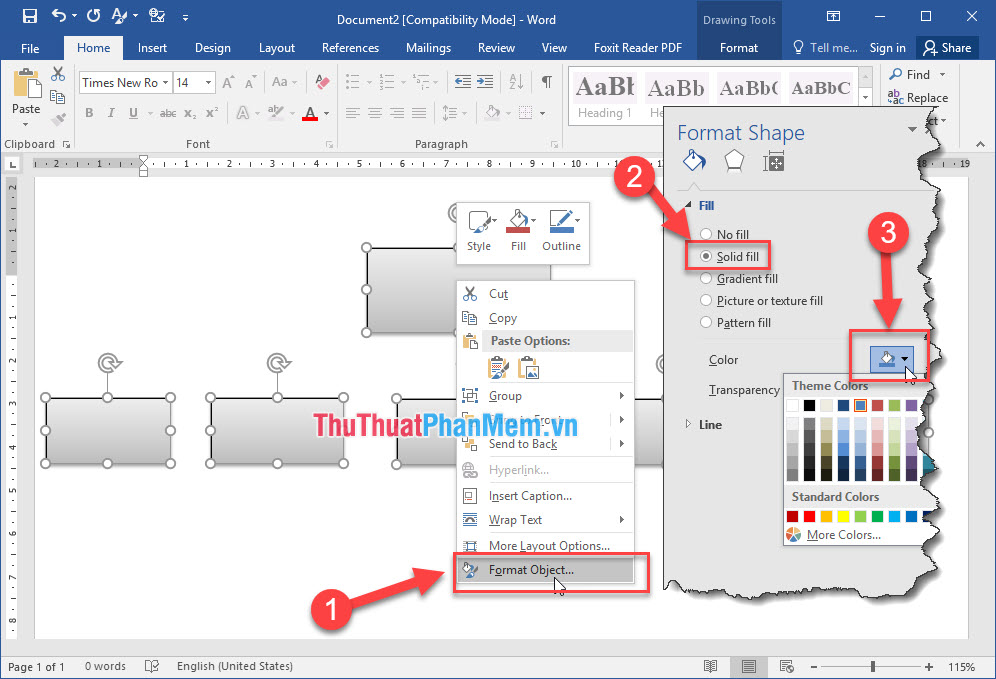
- Kết quả sau khi thay đổi định dạng hình chữ nhật.
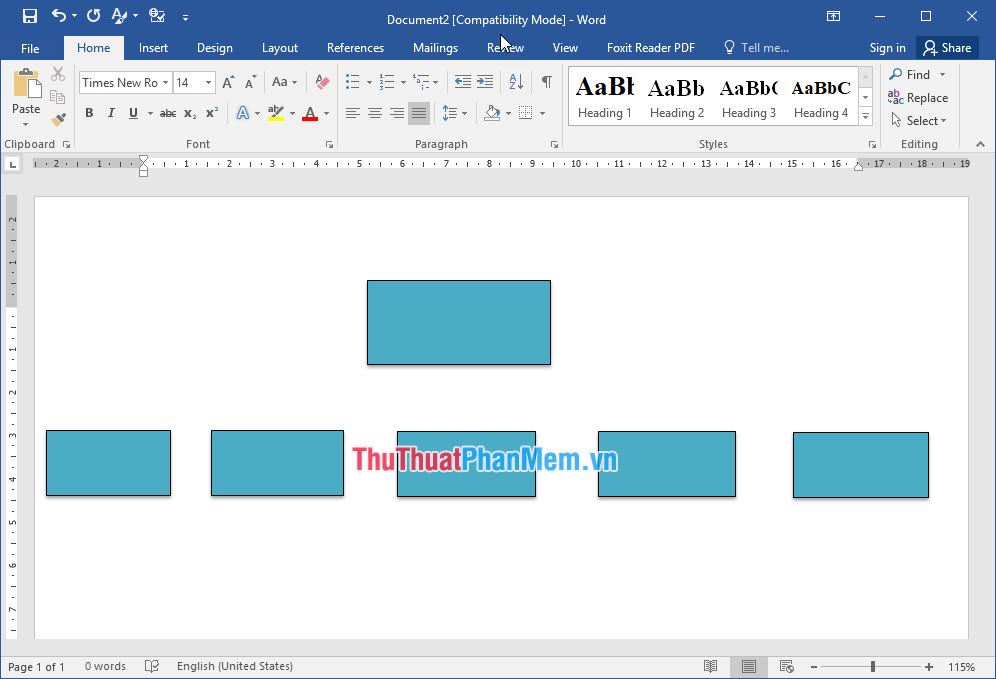
Bước 3: Vẽ các đường và mũi tên.
- Vào menu Insert => Shapes => Chọn đường và mũi tên cần vẽ.
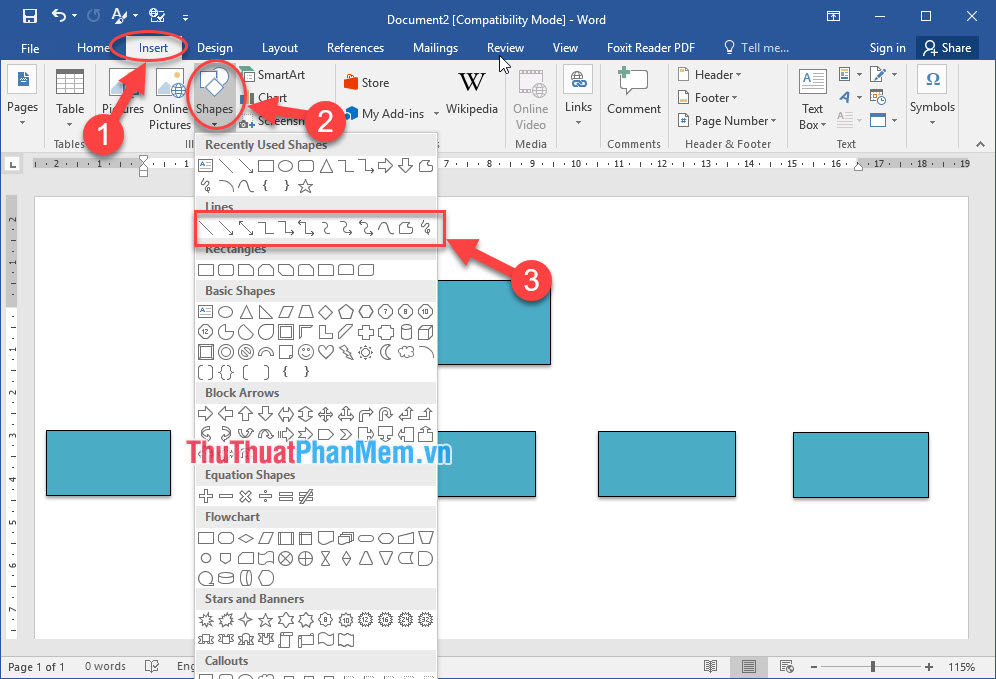
- Ban đầu vẽ đường thẳng trước, sau đó là vẽ các mũi tên.
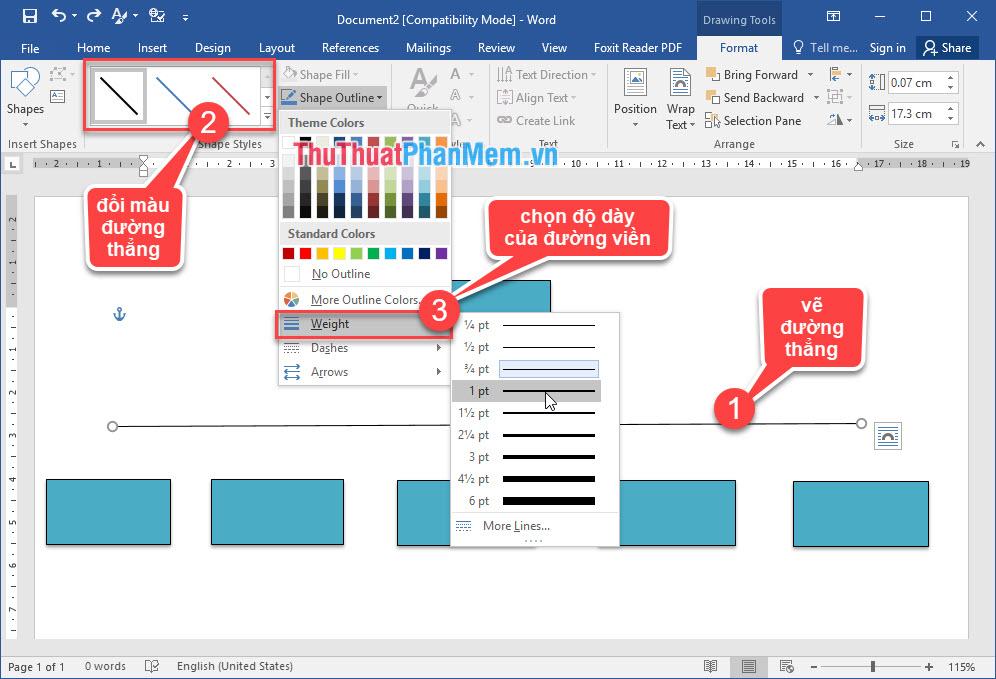
- Kết quả sau khi vẽ mũi tên và đường thẳng cho sơ đồ tổ chức.
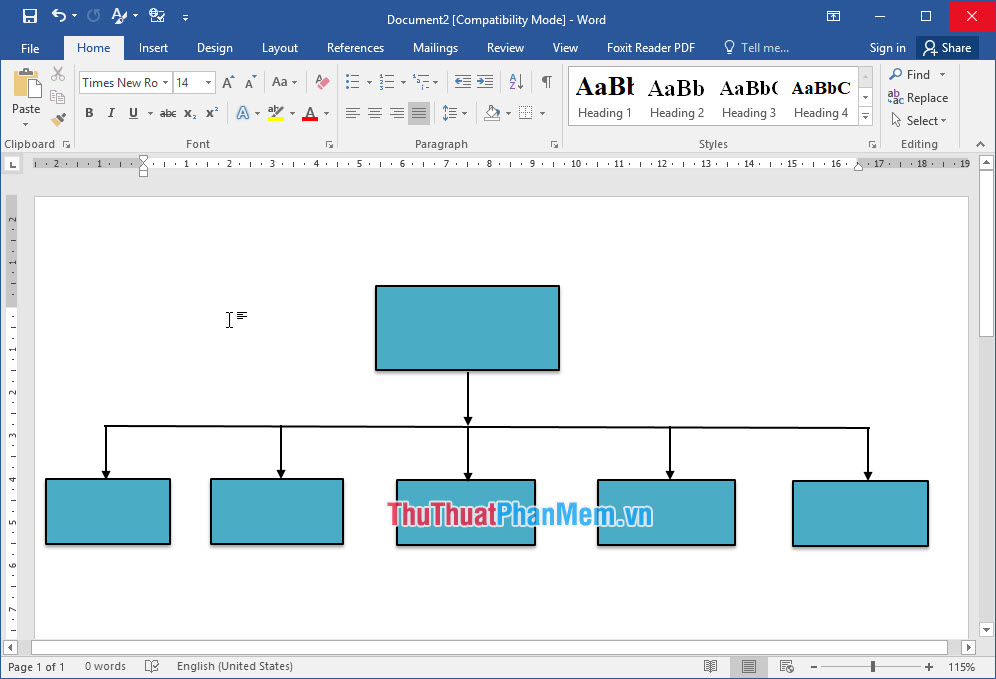
Bước 4: Gõ chữ vào trong hình => click vào hình khi thấy xuất hiện một nét thẳng đứng nháy thì bắt đầu gõ chữ.
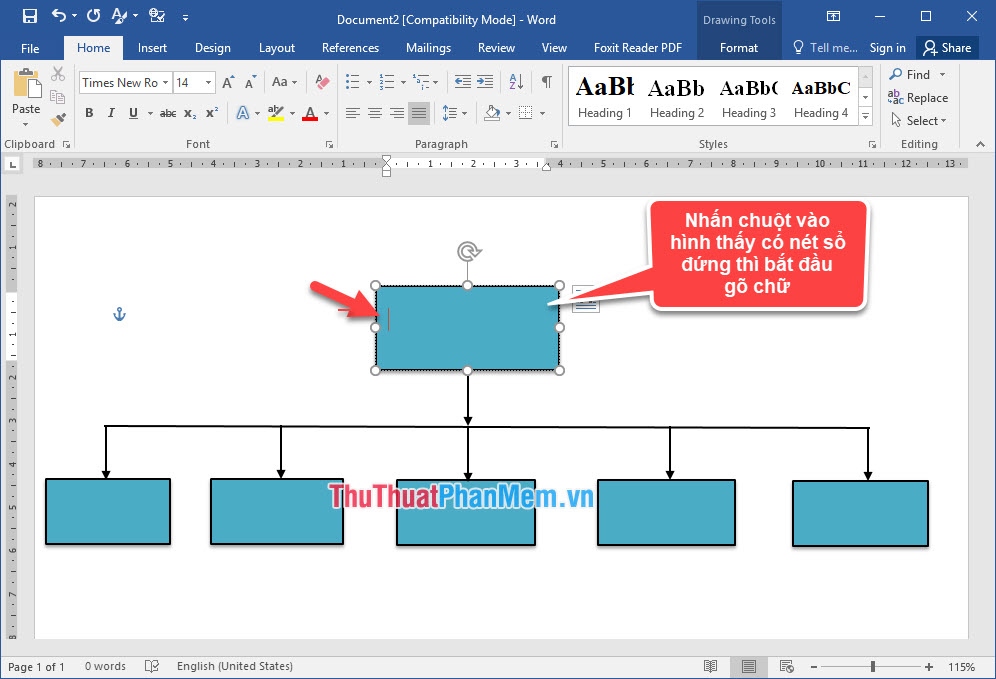
- Gõ chữ vào tất cả các hình với nội dung đã được định sẵn và được kết quả như hình.
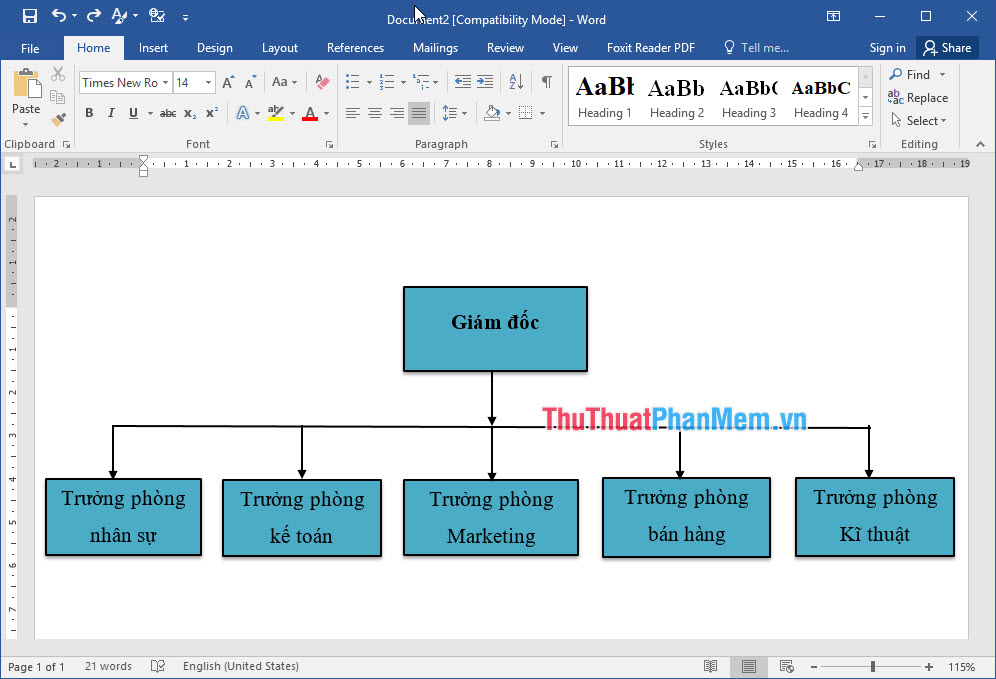
II. Vẽ sơ đồ trong Word 2010, 2007
Bước 1: Vào menu Insert => Shapes => Lựa chọn dạng vẽ hình chữ nhật.
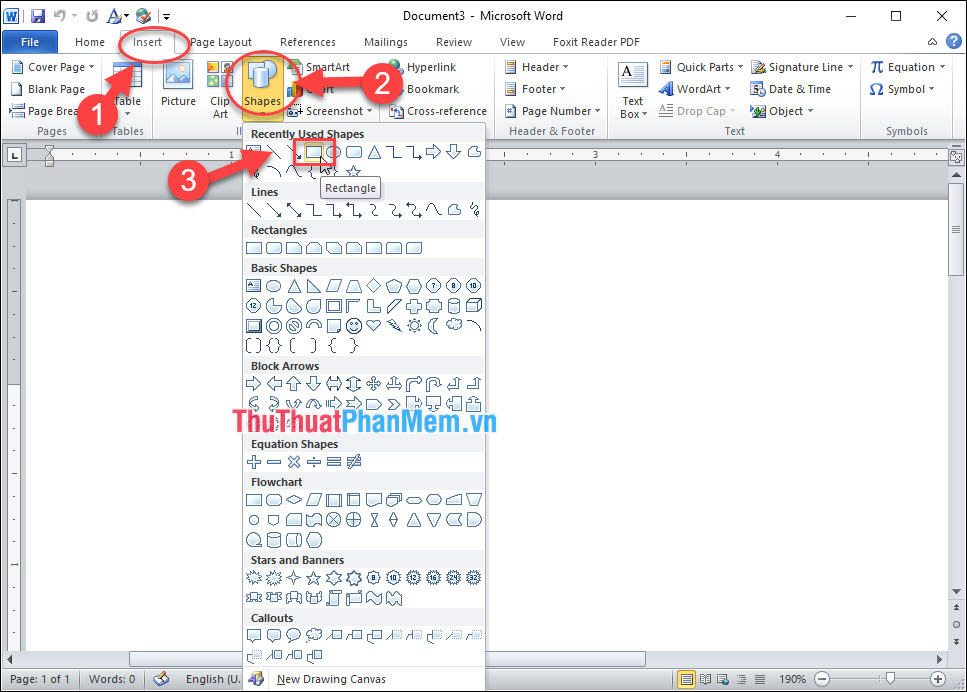
Bước 2: Click vào vị trí muốn đặt hình vẽ => Giữ chuột trái và kéo chuột để tạo thành hình chữ nhật và thả chuột ra sẽ được một hình chữ nhật.
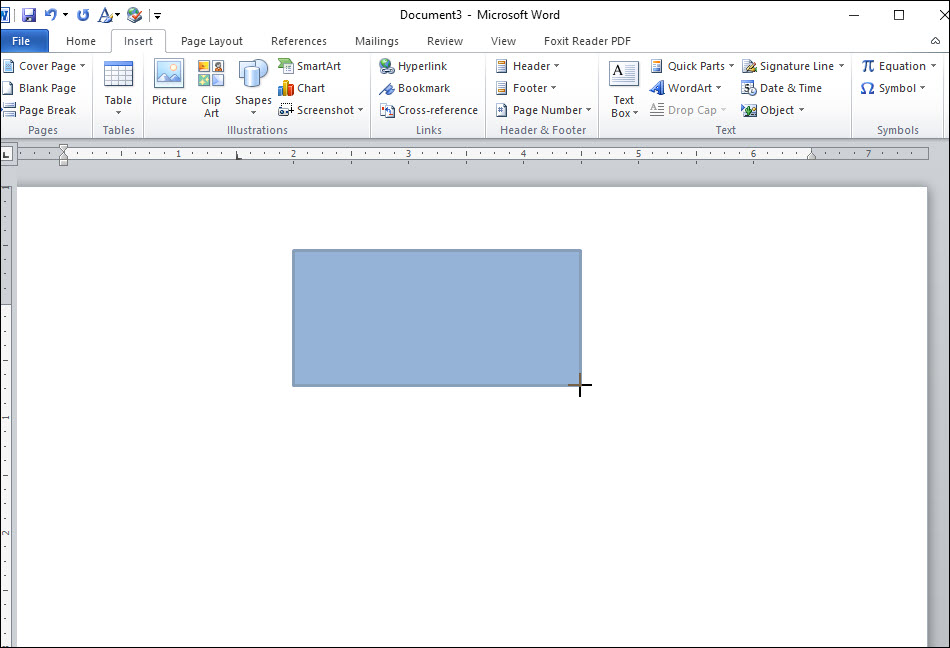
- Tiếp tục vẽ các hình chữ nhật khác, chú ý khoảng cách giữ các hình để còn vẽ những mũi tên chỉ xuống.
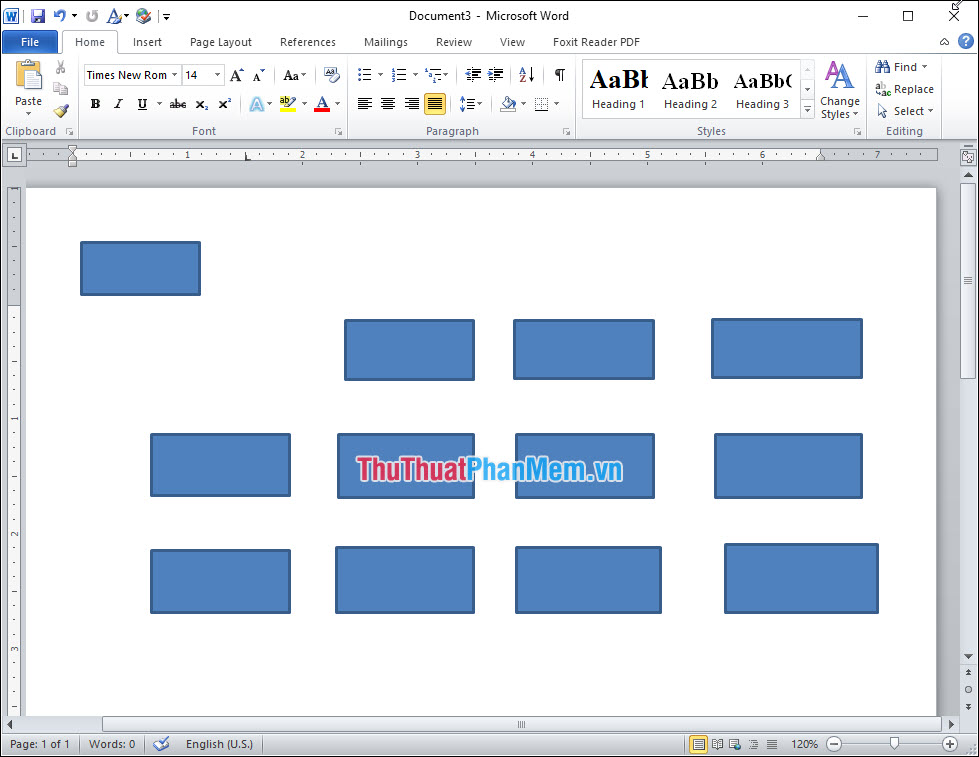
- Thay đổi định dạng của các hình bằng cách click vào hình muốn định dạng => vào menu Format => trong mục Shape Styles có các lựa chọn định dạng màu sắc và chữ tùy theo mục đích của bạn.
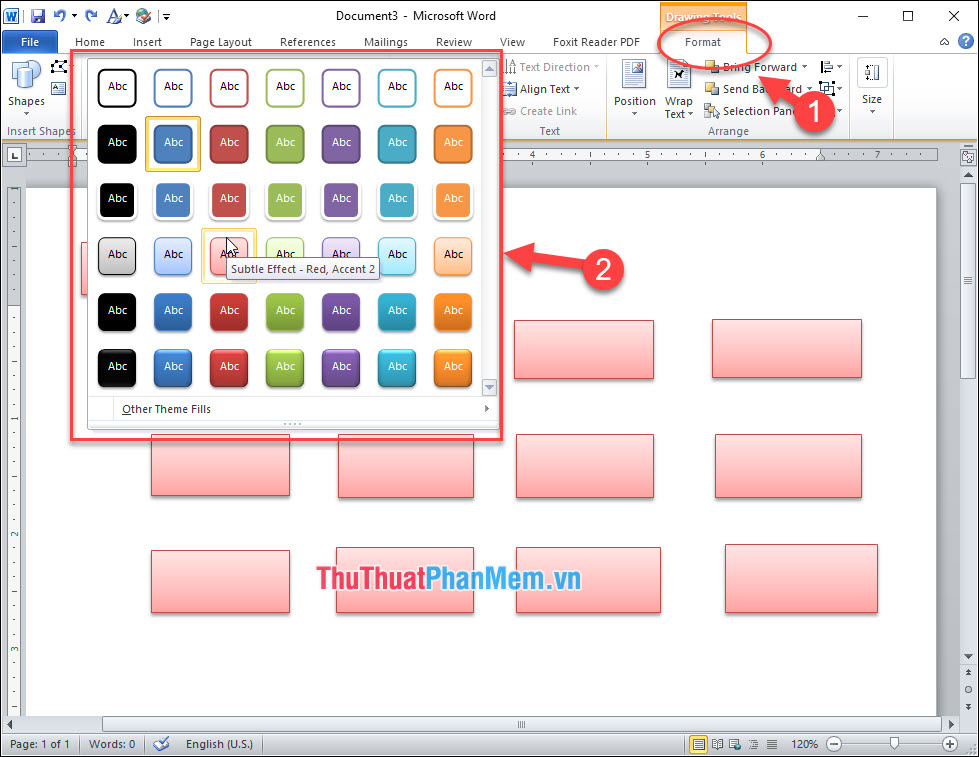
- Chúng ta cũng có thể thay đổi định dạng màu sắc và viền bằng cách click chuột phải vào hình muốn thay đổi => Chọn Format Object => Sau khi một cửa sổ Format Shape hiện ra => Fill => Solid fill => Color => Chọn màu sắc của hình mong muốn.
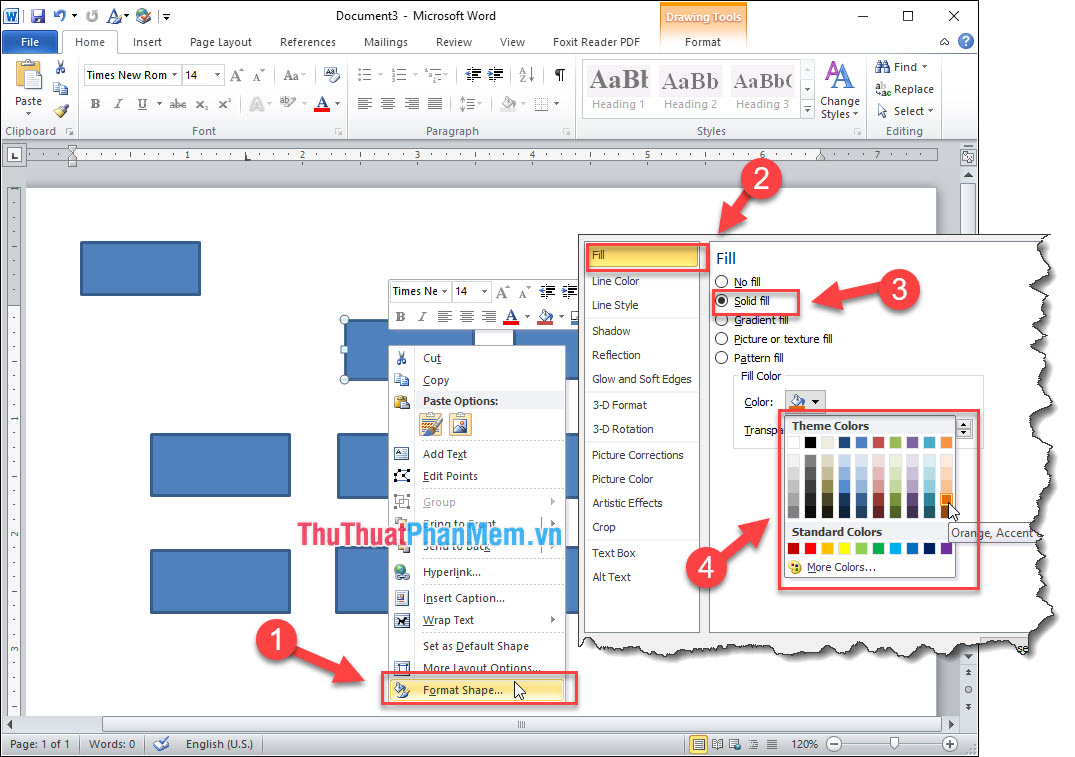
- Kết quả sau khi thay đổi định dạng hình chữ nhật.
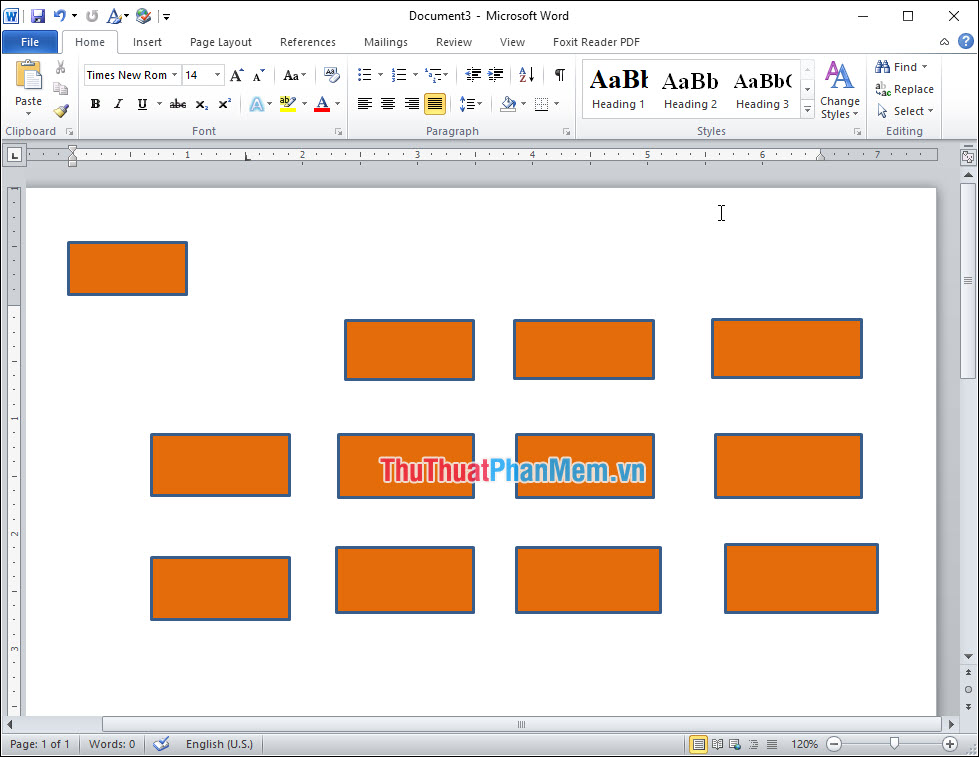
Bước 3: Vẽ các đường và mũi tên.
- Vào menu Insert => Shapes => Chọn đường và mũi tên cần vẽ.
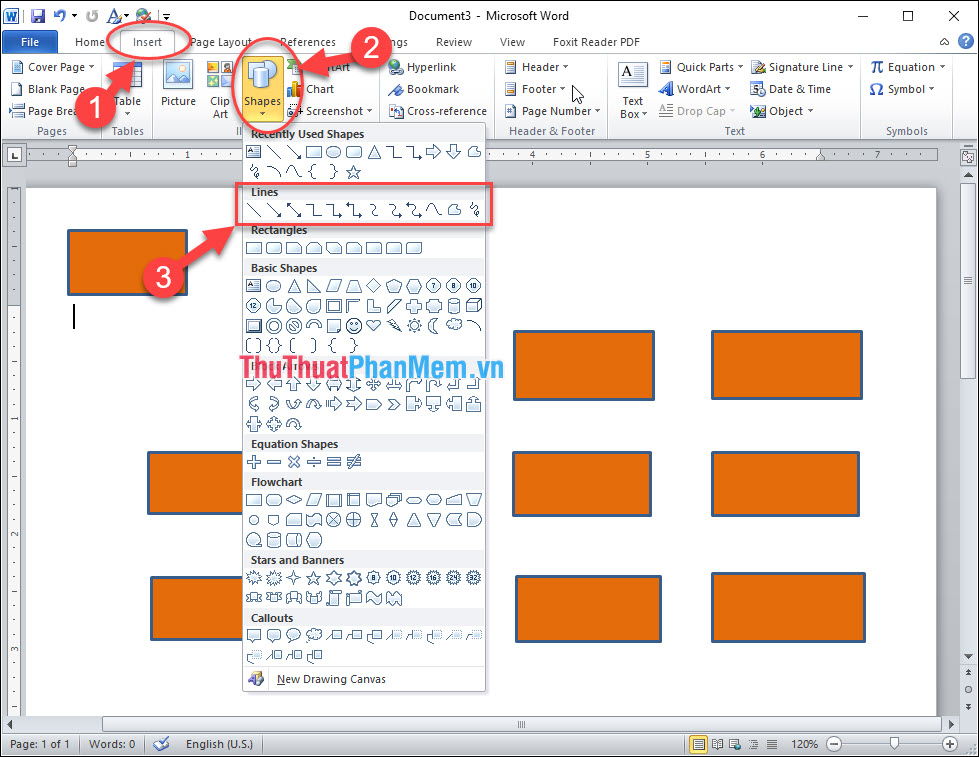
- Ban đầu vẽ đường thẳng trước, sau đó là vẽ các mũi tên.
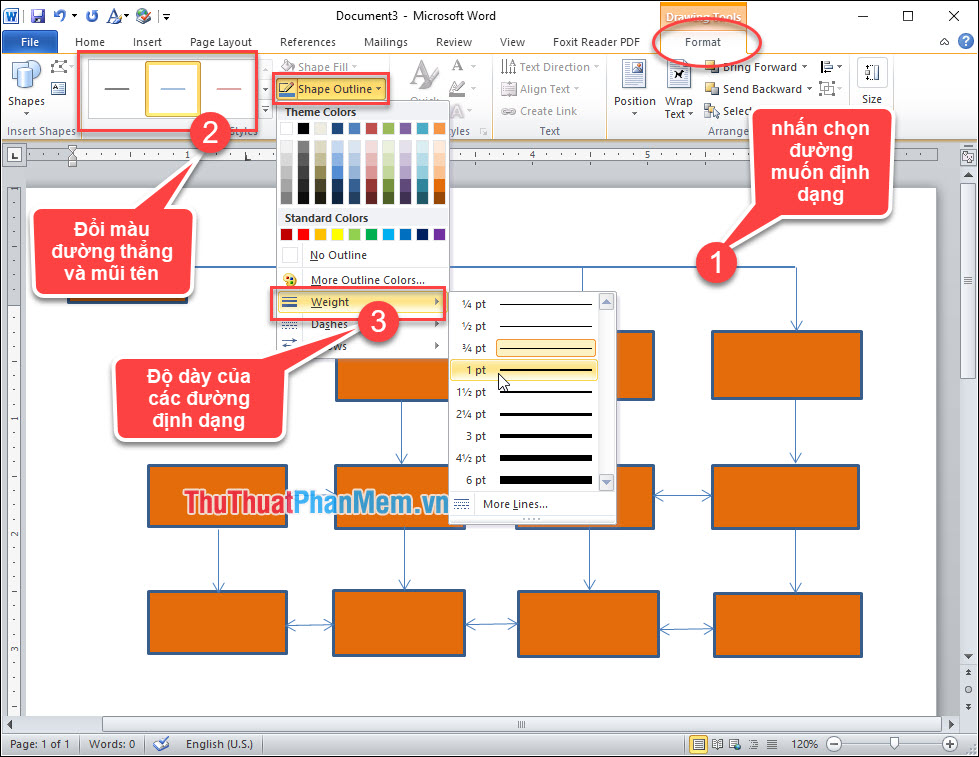
- Kết quả sau khi vẽ mũi tên và đường thẳng cho sơ đồ tổ chức.
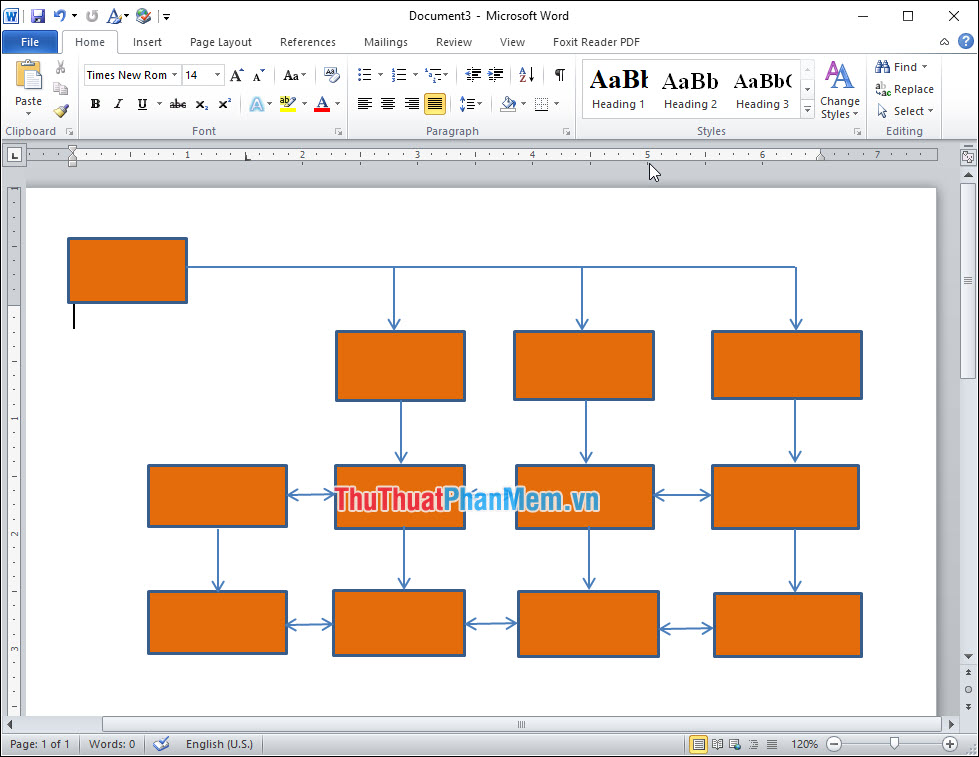
Bước 4: Gõ chữ vào trong hình => click vào hình khi thấy xuất hiện một nét thẳng đứng nháy thì bắt đầu gõ chữ.
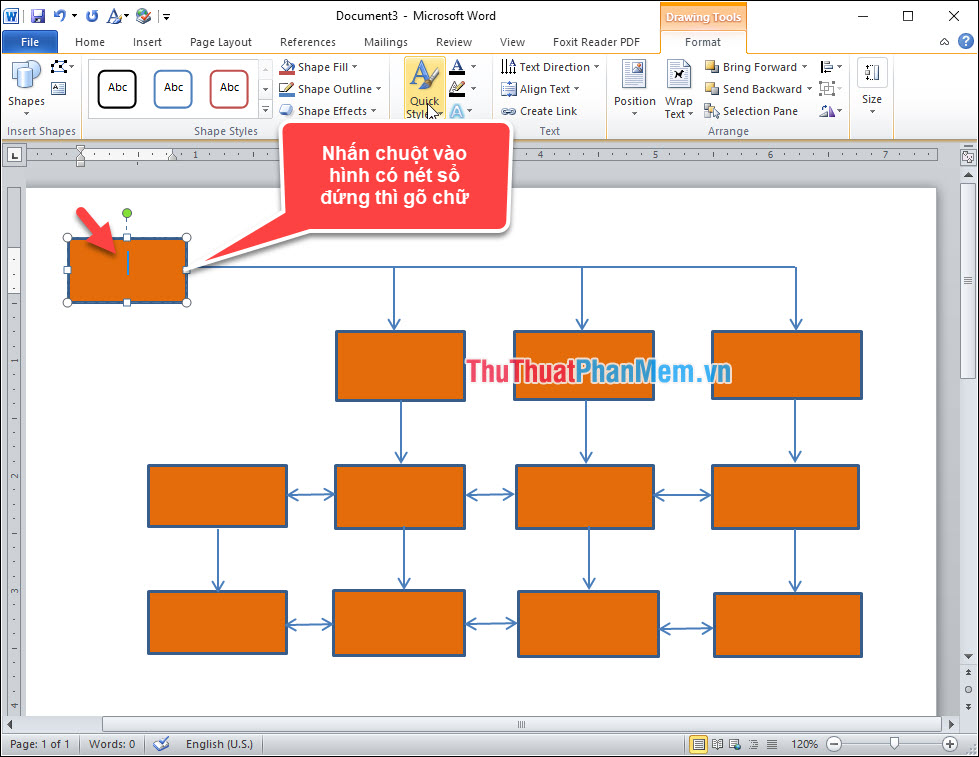
- Gõ chữ vào tất cả các hình với nội dung đã được định sẵn và được kết quả như hình.
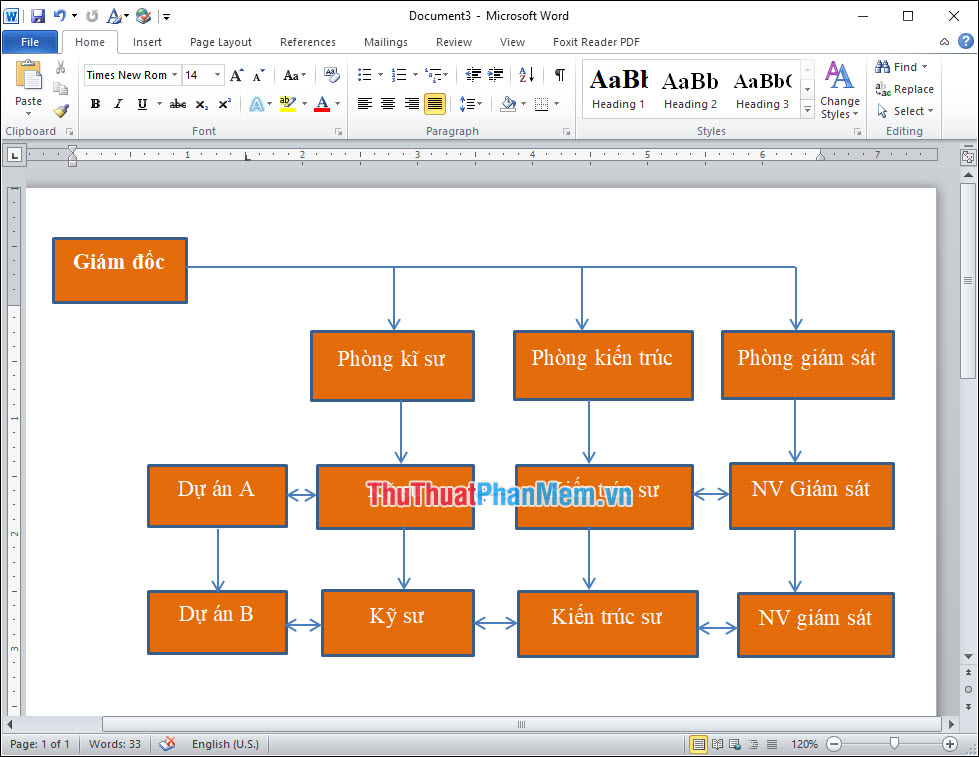
III. Vẽ sơ đồ tổ chức bằng SmartArt
Bước 1: Vào menu Insert => SmartArt.

Bước 2: Hộp thoại Choose a SmartArt Graphic xuất hiện => Hierarchy => Lựa chọn sơ đồ tùy thuộc vào mục đích sử dụng => Nhấn OK.
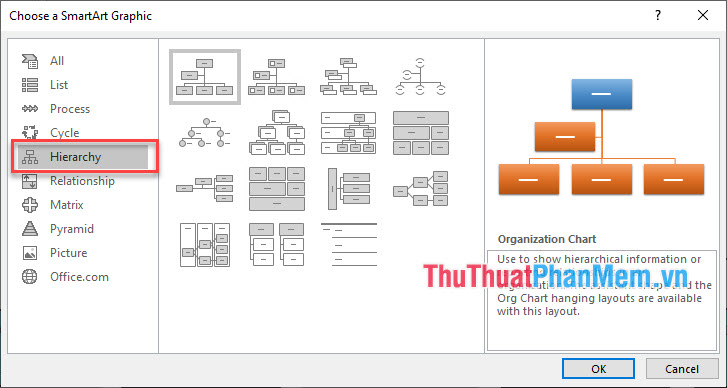
Bước 3: Sau khi nhấn OK trên trang của bạn sẽ xuất hiện một sơ đồ mà bạn đã chọn.
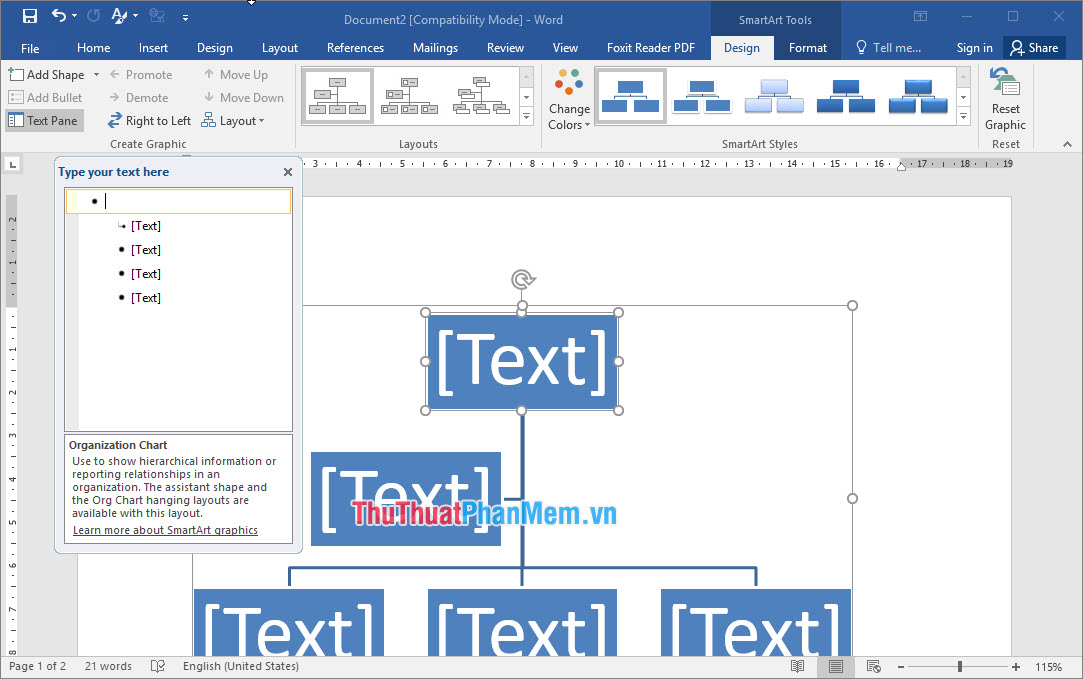
Kết quả sau khi thêm chữ.
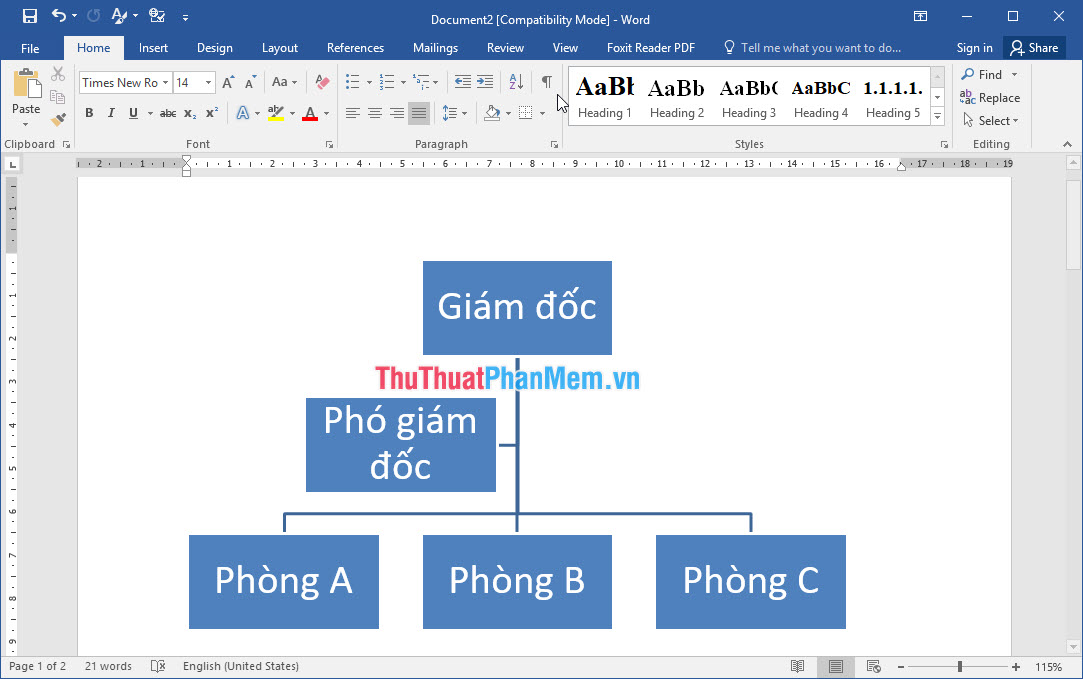
- Ngoài ra bạn để ý trong phần Design sẽ có các mục sau:
- Add Shape: thêm các nhánh nhỏ, nhánh ngang cấp, nhánh con…
- Layouts: thay đổi hình dáng các nhánh rẽ và các ô nội dung.
- Change Colors: thay đổi màu sắc.
- SmartArt Styles: kiểu sơ đồ.